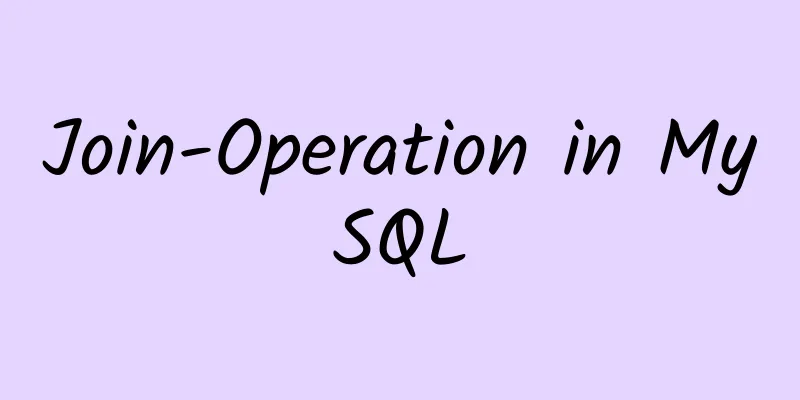IIS-Konfiguration des Win Server 2019-Servers und einfache Veröffentlichung der Website
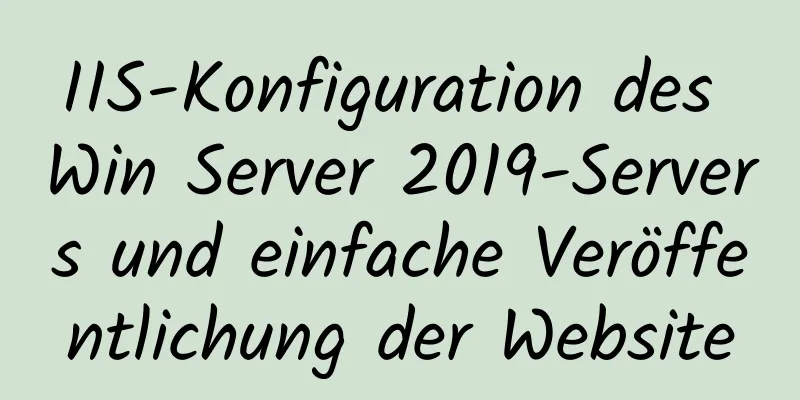
|
1. Stellen Sie zunächst eine Remoteverbindung zum Server her
2. Öffnen Sie den Server-Manager
3Rollen und Funktionen hinzufügen
4Wählen Sie Wählen Sie einen Server aus dem Serverpool
5. Wählen Sie Webserver (IIS) in Serverrolle
6. Wählen Sie .NET Framework 3.5.
7. In der Systemsteuerung -> System und Sicherheit -> Verwaltung und Tools
8. Suchen Sie nach Internetinformationen…also IIS und öffnen Sie es
10. Füllen Sie die Informationen aus. Der Website-Name sollte auf Englisch sein. Der physische Pfad ist der Ordnerpfad von html (die IP-Adresse kann auch mit der privaten IP Ihres eigenen Servers ausgefüllt oder leer gelassen werden)
11. Wählen Sie den Anwendungspool und wählen Sie die neu erstellte Website aus, klicken Sie mit der rechten Maustaste und wählen Sie Erweiterte Einstellungen
12. Wechseln Sie zur Auswahl im Bild
13. Wechseln Sie zur Auswahl im Bild
14. Starten Sie Ihre Website neu
15. Vorschau zur Anzeige der veröffentlichten Website und Links innerhalb des Servers
16. Erweiterte Firewall-Einstellungen festlegen –> Eingehende Regeln
17. Port auswählen
18. Wählen Sie TCP und geben Sie die Portnummer der Website ein, die Sie in der spezifischen lokalen Portnummer veröffentlicht haben
19. Wenn Sie die Website nach dem Einrichten des Anwendungspools nicht vom Server aus anzeigen können, bearbeiten Sie die Website-Berechtigungen
20. Berechtigungen bearbeiten –> Sicherheit –> Bearbeiten –> Hinzufügen (jeder) –> Alle Berechtigungen erteilen
21. Suchen Sie in der Serverkonsole nach der Sicherheitsgruppe (um den Port im Server zu öffnen. Wenn er nicht geöffnet ist, ist er im externen Netzwerk nicht zugänglich).
22. Wählen Sie die Konfigurationsregeln für die Instanz aus
23. Klicken Sie auf Sicherheitsgruppenregel hinzufügen
24. Wählen Sie die eingehende Richtung für die Regelrichtung aus, geben Sie die Portnummer der veröffentlichenden Website für den Portbereich ein und geben Sie 0.0.0.0/0 für das autorisierte Objekt ein, um alle IPs darzustellen
25. Nach der Bestätigung können Sie über den angegebenen Link vom externen Netzwerk auf den Server zugreifen, zum Beispiel: Externe IP des Servers: Portnummer Das Obige ist der vollständige Inhalt dieses Artikels. Ich hoffe, er wird für jedermanns Studium hilfreich sein. Ich hoffe auch, dass jeder 123WORDPRESS.COM unterstützen wird. Das könnte Sie auch interessieren:
|
<<: Die Eisernen Gesetze der MySQL-Datenbank (Zusammenfassung)
>>: Zusammenfassung der bei der Implementierung von Vue-Plugins aufgetretenen Probleme
Artikel empfehlen
JavaScript zum Erzielen eines Tab-Umschalteffekts
In diesem Artikel wird der spezifische JavaScript...
Beispielanalyse der Intervallberechnung von MySQL-Datum und -Uhrzeit
Dieser Artikel beschreibt anhand eines Beispiels ...
Einfache Prinzipien für die Gestaltung des Webseiten-Layouts
Dieser Artikel fasst einige einfache Prinzipien d...
Der Unterschied zwischen JS-Pre-Parsing und Variablen-Promotion im Web-Interview
Inhaltsverzeichnis Was ist eine Voranalyse? Der U...
Detaillierte Erläuterung des Vue-Identitätsauthentifizierungsmanagements und der Mandantenverwaltung
Inhaltsverzeichnis Überblick Berechtigungen auf S...
TypeScript-Union-Typen, Schnittmengentypen und Typwächter
Inhaltsverzeichnis 1. Union-Typ 2. Crossover-Typ ...
So fügen Sie die Tomcat-Serverkonfiguration zu Eclipse hinzu
1. Fenster -> Einstellungen, um das Eclipse-Ei...
Eine andere Art von „Abbrechen“-Button
Der „Abbrechen“-Button ist nicht Teil des notwend...
Verwendung des Linux-Befehls gzip
1. Befehlseinführung Der Befehl gzip (GNU zip) wi...
Windows 10 1903 Fehler 0xc0000135 Lösung [empfohlen]
Windows 10 1903 ist die neueste Version des Windo...
Einführung in den Löschvorgang von B-Tree
Im vorherigen Artikel https://www.jb51.net/articl...
Tutorial zur Installation von htop unter CentOS 8
Wenn Sie Ihr System interaktiv überwachen möchten...
Uniapp verwendet Baidu Voice, um die Funktion zum Konvertieren von Aufnahmen in Text zu realisieren
Nach drei Tagen voller Schwierigkeiten habe ich d...
Lösung für das Problem der Werteübergabe zwischen HTML-Seiten
Als ich den Aufsatz zum ersten Mal verwendete, füh...
Über den Unterschied zwischen js typeof und instanceof bei der Beurteilung von Datentypen und deren Entwicklung und Verwendung
Inhaltsverzeichnis 1. Typ des Operators 2. Instan...